IPTV no funciona en AT&T: 4 formas de solucionarlo rápidamente

Muchos de nuestros lectores han informado que tienen problemas con IPTV que no funciona en AT&T. Debido a este problema, los usuarios no pueden transmitir contenido en IPTV y disfrutar de su tiempo.
Este problema puede deberse a archivos corruptos de caché o cookies, etc. En esta guía, compartiremos con usted algunas soluciones que lo ayudarán a resolver el problema. Entremos directamente en ello.
¿Por qué IPTV no funciona en AT&T?
Investigamos un poco y descubrimos algunas de las razones comunes por las que IPTV no funciona en AT&T. Algunos de ellos se enumeran a continuación:
Veamos ahora las soluciones avanzadas que lo ayudarán a resolver el problema de IPTV que no funciona en AT&T.
¿Cómo puedo reparar IPTV si no funciona en la red de AT&T?
Antes de aplicar las soluciones avanzadas, le sugerimos que pruebe las soluciones a continuación y, con suerte, resuelva el problema de IPTV que no funciona en la red de AT&T.
- Compruebe si los servidores de IPTV no están caídos o en mantenimiento. Si ese es el caso, entonces no hay nada malo con su red.
- Su conexión a Internet puede ser lenta. Debe verificar si está obteniendo la velocidad óptima según su plan de conexión a Internet o no.
Ahora echa un vistazo a las soluciones avanzadas para solucionar este problema.
1. Deshabilite el software Smart Home Manager de AT&T
- Abra A&T Smart Home Manager.
- Seleccione Red doméstica .
- Haga clic en la pestaña Wi-Fi y elija Configuración avanzada a continuación.
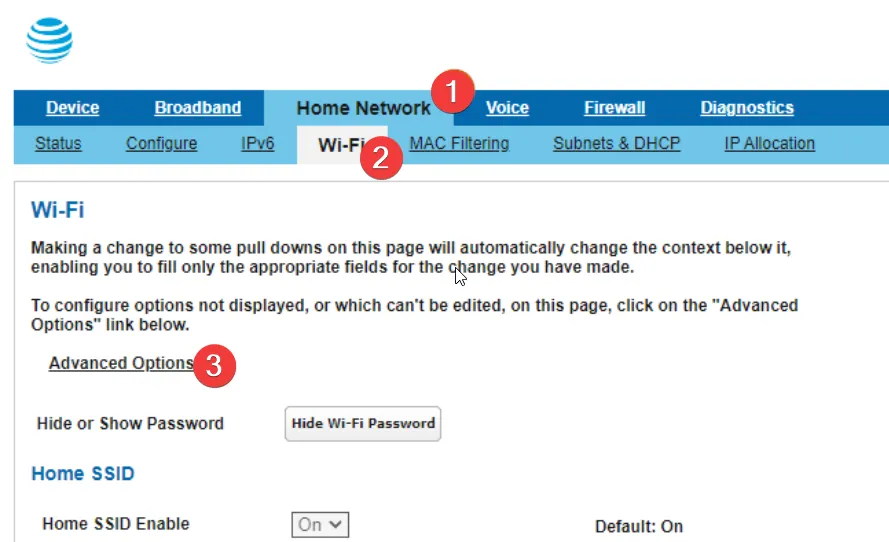
- Haga clic en la pestaña Firewall y seleccione Opciones de seguridad.
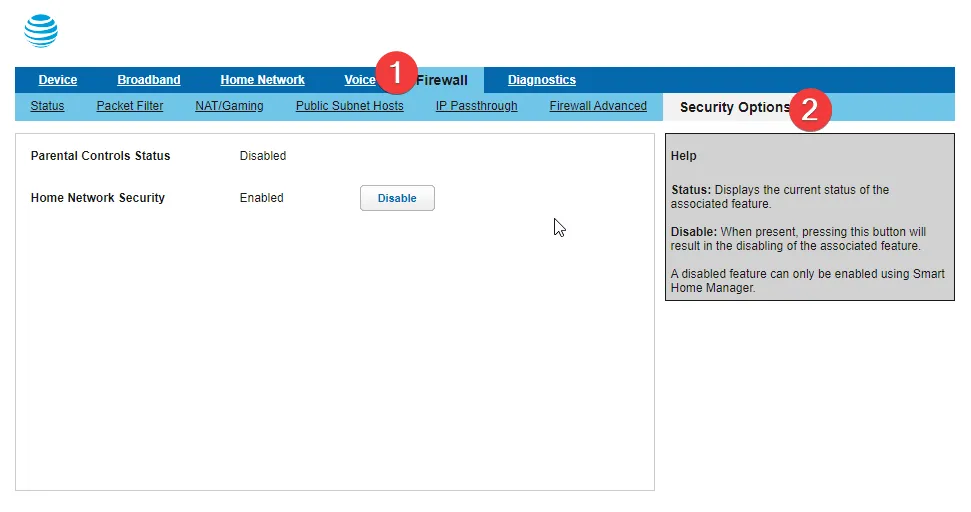
- Seleccione Deshabilitar para la opción Seguridad de la red doméstica.
- Cierra el Administrador de hogar inteligente de AT&T.
- Reinicie NetIPTV o IPTV Smarters Pro.
Algunos usuarios han resuelto que la IPTV no funciona en la red de AT&T simplemente deshabilitando el software Smart Home Manager para AT&T.
2. Vacíe la caché de DNS
- Pulse la Wintecla para abrir el menú Inicio .
- Abra el símbolo del sistema como administrador .
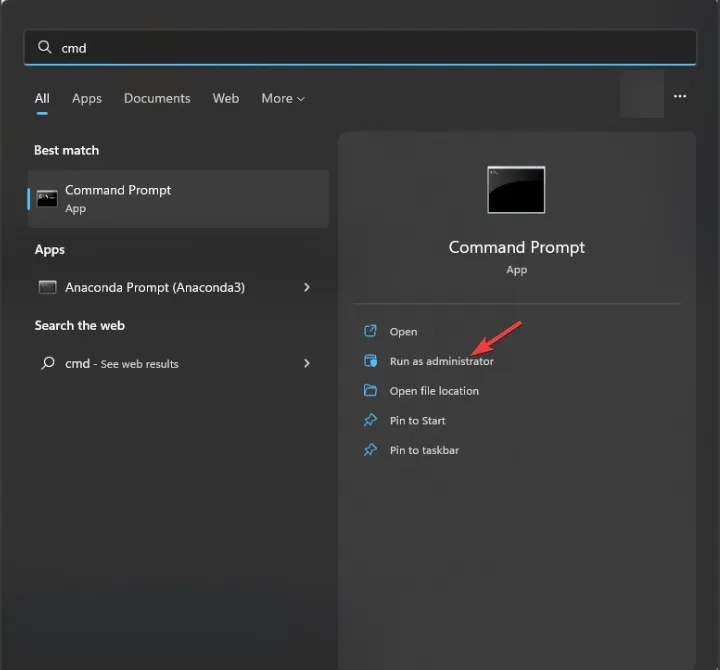
- Escriba el siguiente comando y presione Enter para vaciar la caché de DNS.
ipconfig /flushdns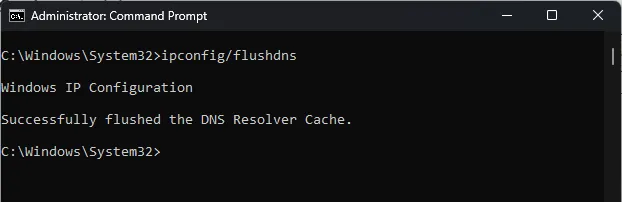
- Recibirá un mensaje de confirmación de que la caché de DNS se ha vaciado .
3. Borrar cookies y caché del navegador
- Inicie Google Chrome .
- Haga clic en el icono de menú de 3 puntos y seleccione Configuración.
- Elija Privacidad y seguridad .
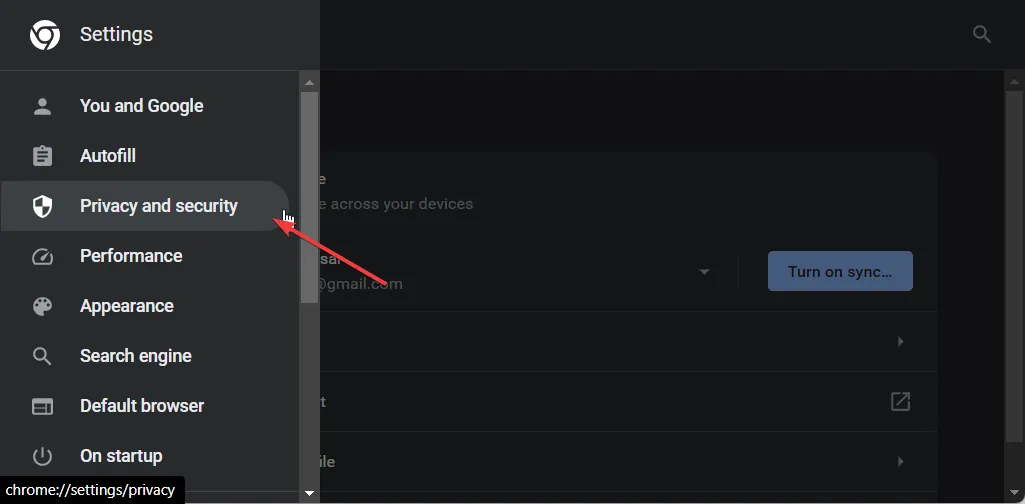
- Elija Borrar datos de navegación .
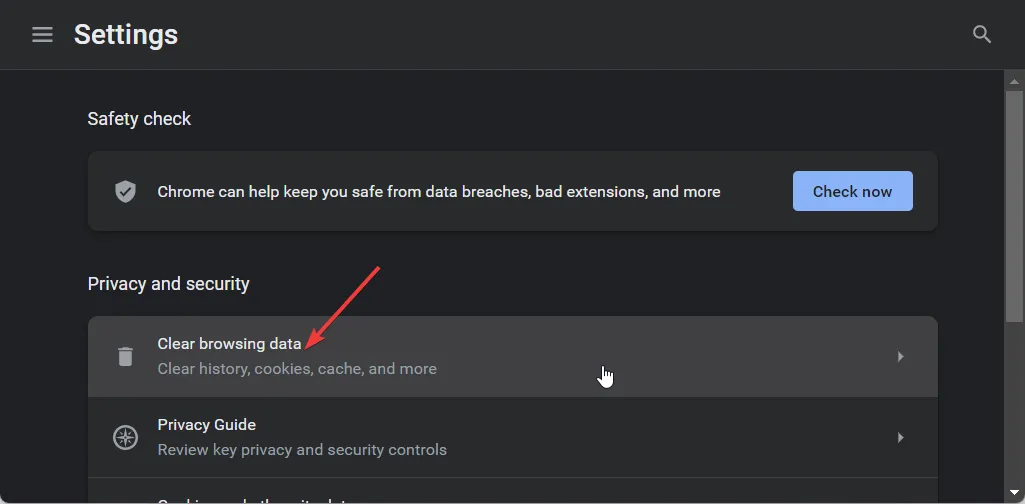
- Marque las casillas de Cookies y otros datos del sitio e Imágenes y archivos en caché .
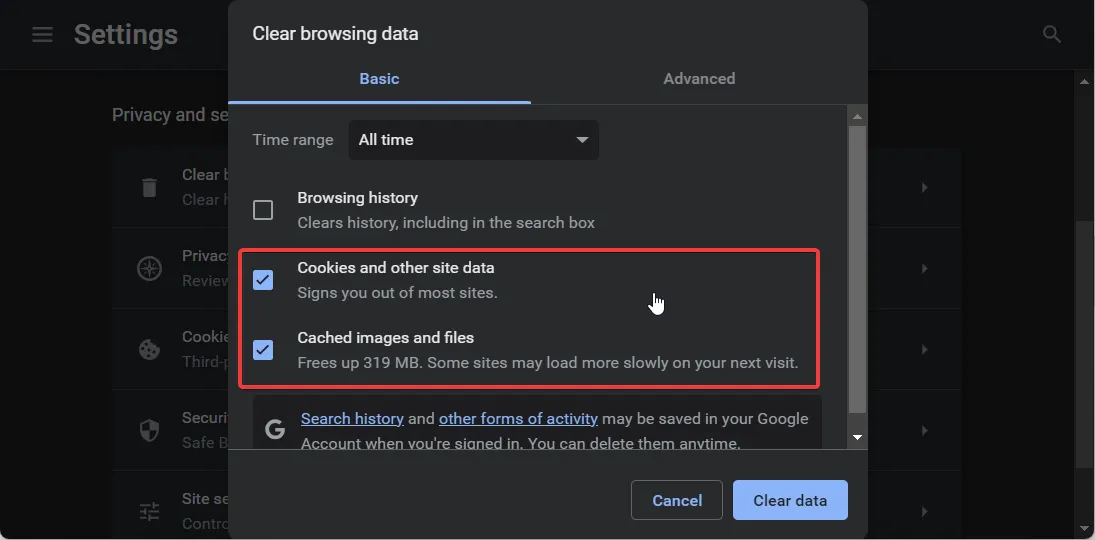
- Haga clic en el botón Borrar datos .
A efectos explicativos, hemos hecho uso del navegador Google Chrome. Pero puede aplicar los mismos pasos para borrar las cookies y los datos de caché de su navegador.
4. Deshabilitar el protocolo IPv6
- Pulse la Wintecla para abrir el menú Inicio .
- Panel de control de lanzamiento .
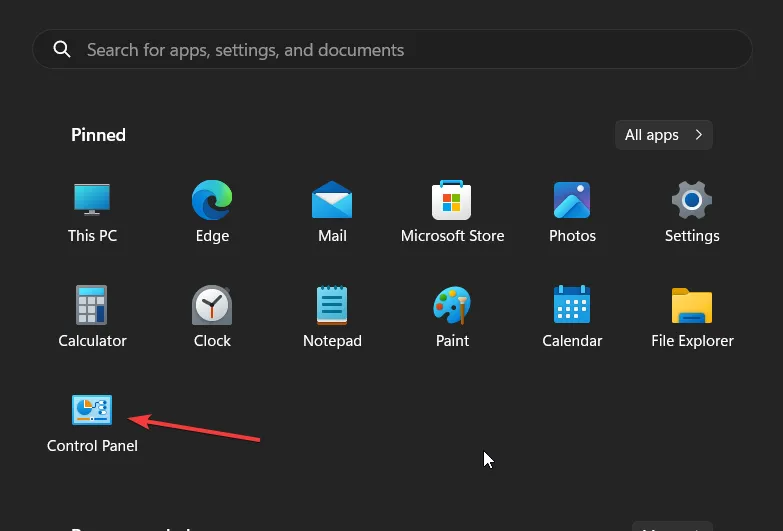
- Haga clic en Centro de redes y recursos compartidos .
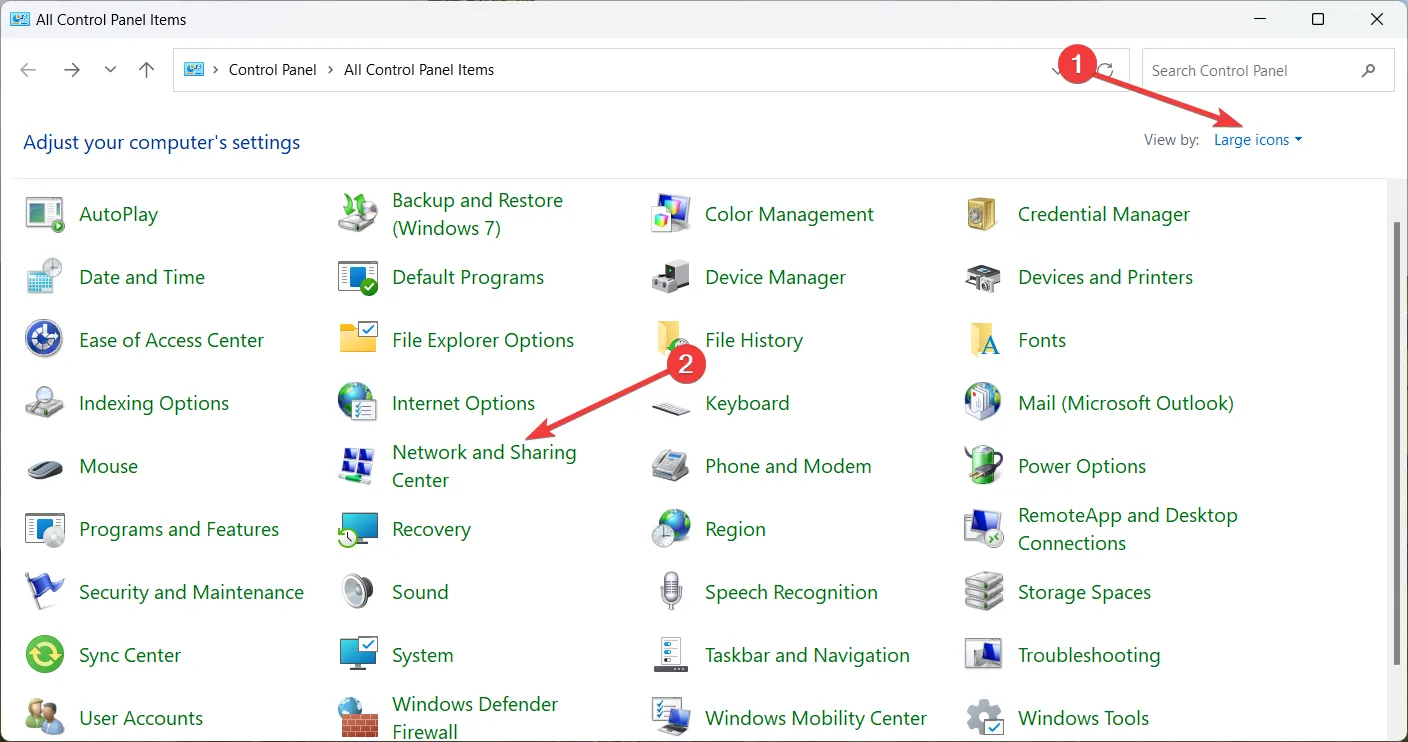
- Seleccione Cambiar la configuración del adaptador .
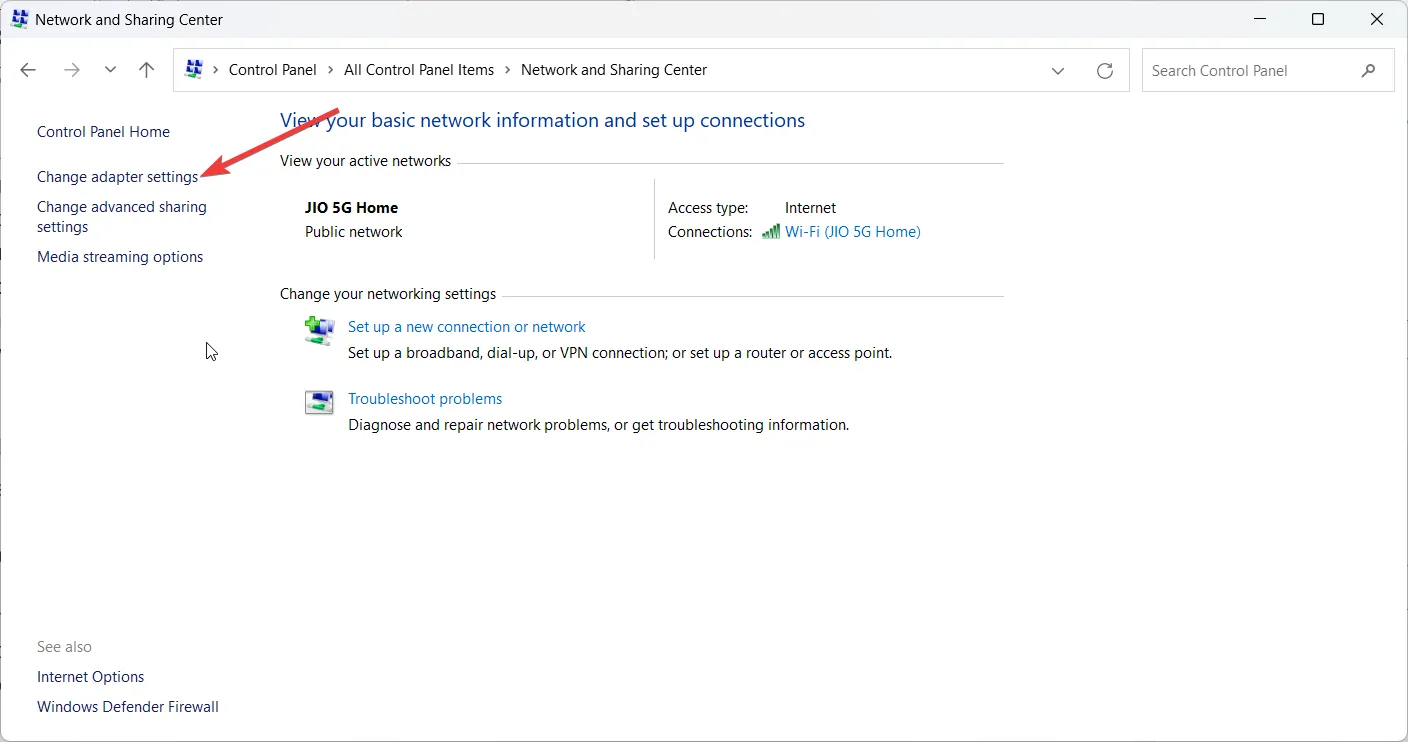
- Haga doble clic en su red para abrir sus Propiedades.
- Seleccione Propiedades .
- Desmarque la casilla de IPv6 y haga clic en Aceptar.
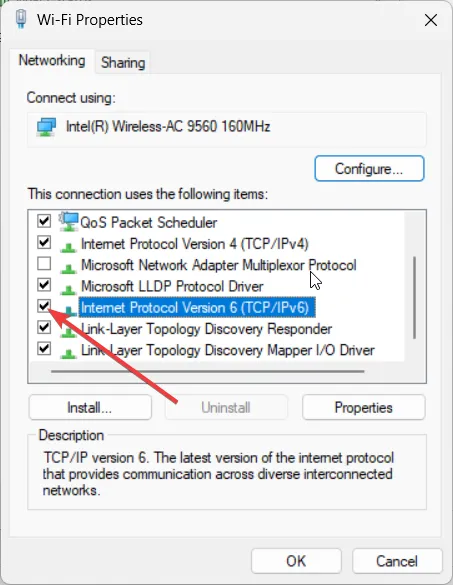
El protocolo IPv6 está destinado a causar algunos problemas de accesibilidad, lo que puede ser la razón por la que se encuentra con que IPTV no funciona en el problema de la red de AT&T. Simplemente deshabilítelo siguiendo los pasos anteriores y verifique si esto resuelve el problema o no.
No dude en hacernos saber en los comentarios a continuación, cuál de las soluciones anteriores solucionó el problema por usted.



Deja una respuesta